Registro de aplicaciones de Microsoft Graph Data Connect
En este artículo se proporcionan instrucciones de procedimientos recomendados para usar la experiencia de Azure Portal para registrar una aplicación Microsoft Entra con Microsoft Graph Data Connect.
experiencia de Azure Portal
En la experiencia Azure Portal, los desarrolladores y los administradores globales de inquilinos pueden revisar todas las aplicaciones registradas, autorizar aplicaciones y administrar registros de aplicaciones.
Página de aterrizaje
Importante
Si el administrador no ha habilitado Microsoft Graph Data Connect, la experiencia del portal está deshabilitada. Para obtener más información sobre cómo los administradores globales pueden habilitar Data Connect, consulte Habilitación de Microsoft Graph Data Connect en el inquilino de Microsoft 365.
La primera pantalla de la experiencia de Azure Portal le pide que registre la primera aplicación con Data Connect o que cargue los registros existentes en una vista de tabla de resumen.

La tabla incluye los siguientes campos de columna:
- Nombre: nombre de registro de la aplicación.
- Id. de aplicación: el identificador de aplicación Microsoft Entra.
- Registrado en: la fecha en que se registró la aplicación.
- Desarrollador: el desarrollador que registró la aplicación.
- Multiinquilino: si la aplicación es multiinquilino o inquilino único.
- Última modificación: fecha más reciente en la que se cambió la aplicación.
En la parte superior de la tabla, se habilitan tres botones de forma predeterminada: Agregar, Actualizar y Eliminar. Agregar inicia una acción para un nuevo registro de aplicación. Actualizar consulta de nuevo los registros de aplicaciones existentes en el inquilino y actualiza la tabla. Eliminar solo está habilitado para selecciones únicas e inicia un proceso de eliminación.
Registro de una nueva aplicación
Al agregar un nuevo registro de aplicación con Data Connect, siga el asistente para agregar para completar los detalles necesarios en las pestañas siguientes: Información de registro, Conjuntos de datos y Revisar y crear.
Página Información de registro
En la página Información de registro se describen los requisitos estándar para los registros de aplicaciones. El registro de aplicaciones requiere que seleccione entradas que afecten a los comportamientos predeterminados, como los campos siguientes:
- Identificador de aplicación (obligatorio): seleccione entre Microsoft Entra aplicaciones del inquilino o cree una nueva.
- Descripción (obligatorio): proporcione detalles en el campo de texto para el registro de aplicaciones, como el objetivo del proyecto, el identificador único y el nombre del proyecto de la organización.
- Tipo de publicación (obligatorio): seleccione entre campos multiinquilino o de inquilino único.
- Key Vault (solo es necesario para los registros de aplicaciones multiinquilino): especifique el almacén de claves que permite la comunicación entre inquilinos.
- Tipo de proceso (obligatorio): seleccione la oferta de productos de Azure para esta aplicación.
- Tipo de actividad (obligatorio): seleccione la actividad Data Factory/Synapse/Fabric que se usa para copiar los datos.
A continuación, especifique los detalles del proyecto, un proceso similar a la creación de un recurso en Azure. A continuación se muestran los campos de detalle del proyecto:
Suscripción (obligatorio): seleccione una suscripción en el inquilino que se usa exclusivamente para filtrar las cuatro secciones siguientes relacionadas con la configuración de destino de datos.
Grupo de recursos (obligatorio): seleccione la ubicación del grupo para el almacenamiento de datos.
Tipo de destino: seleccione el tipo de almacenamiento de la cuenta de Azure Storage o Azure SQL Servidor de base de datos.
Nota: Si selecciona SQL Database Server, la aplicación solo admite
Mapping Data Flowstipos. Para obtener más información, consulte Asignación de flujos de datos en Azure Data Factory.Cuenta de almacenamiento (obligatorio): seleccione la cuenta de almacenamiento donde se encuentran los datos que se van a aprovisionar con Data Connect o cree una nueva cuenta de Azure Storage.
Uri de cuenta de almacenamiento (obligatorio): en la cuenta de almacenamiento que seleccionó, seleccione el URI que desea usar (Sistema de archivos distribuido (DFS) o blob).
Nota:
El servicio vinculado que cree durante la instalación de la canalización debe alinearse con lo que seleccionó en los pasos anteriores de la página Información de registro. Si elige DFS, use un servicio vinculado Azure Data Lake Storage Gen2 y, si elige blob, use Azure Blob Storage servicio vinculado.
Si selecciona SQL para Cuenta de almacenamiento, el campo Uri project detail (Detalles del proyecto uri ) está deshabilitado.
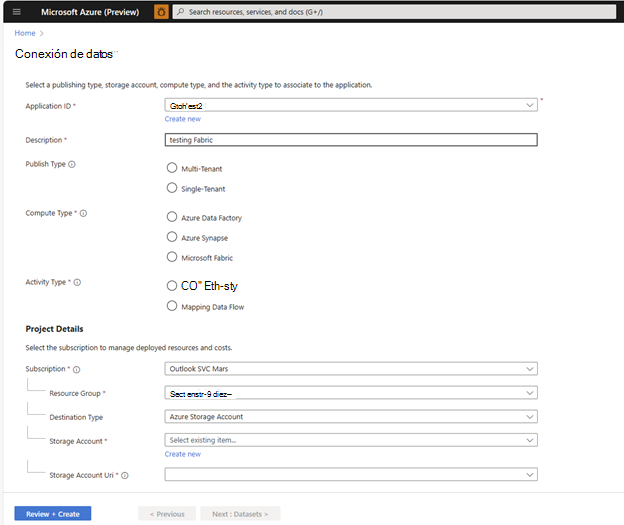
Nota:
Si selecciona Microsoft Fabric como tipo de proceso, la aplicación solo admite el tipo de actividad de copia.
- Área de trabajo (obligatorio): seleccione el área de trabajo tejido de la aplicación. Para obtener más información, consulte Áreas de trabajo de Fabric.
- Lakehouse (obligatorio): seleccione la instancia de OneLake en la que desea copiar los datos. Para obtener más información, vea Fabric OneLake.
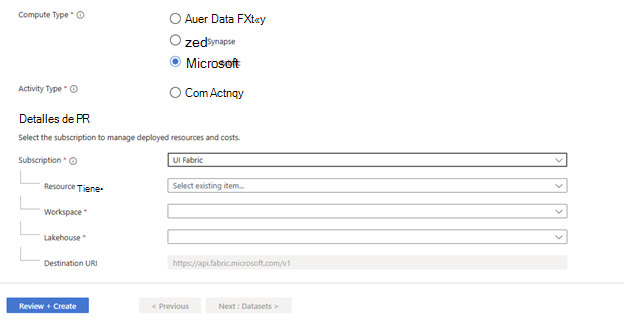
Nota:
Si selecciona Microsoft Fabric como tipo de proceso, debe registrar un proveedor de recursos Microsoft.GraphServices para la suscripción de Azure seleccionada. La suscripción y el grupo de recursos seleccionados se usan para la facturación. Para obtener más información, consulte Tipos y proveedores de recursos de Azure.
Conjuntos de datos
Después de completar la página Información de registro , especifique los conjuntos de datos que el registro de la aplicación debe consultar. Este paso es fundamental para la autorización. Solo los conjuntos de datos seleccionados se transfieren para la autorización de administrador. Para obtener más información sobre los conjuntos de datos, consulte Conjuntos de datos, regiones y receptores.
El asistente muestra una tabla que permite la entrada de varios conjuntos de datos, la selección de columnas en los conjuntos de datos y más detalles, si procede, como las opciones de ámbito y ámbito. Puede seleccionar cada conjunto de datos que la aplicación solicite autorización y todas o varias columnas del conjunto de datos, en función del nivel de granularidad y privacidad requeridos.

Selección de ámbito
Puede configurar el ámbito de cada conjunto de datos de tres maneras:
- Toda la información: la opción predeterminada. Si deja el campo en blanco, se registra todo el ámbito del conjunto de datos.
- Seleccionar usuarios o grupos dentro de la organización: escriba los identificadores de objeto de los usuarios o grupos separados por comas. Obtenga más información sobre los grupos de Microsoft Entra.
- Predicados específicos: use el mecanismo de filtrado similar al de las API de Microsoft Graph para especificar un ámbito dentro de una columna del conjunto de datos. Obtenga más información sobre la selección de usuarios.
Para obtener más información sobre los ámbitos, consulte Selección de usuarios y funcionalidades de filtrado en Microsoft Graph Data Connect.
Cuando haya terminado, elija Siguiente: Revisar y crear.
Nota:
Si falta información de los campos necesarios en las pestañas anteriores, el botón Siguiente : Revisar y crear está deshabilitado.
Revisar y crear
En el último paso del asistente se muestra una página de resumen para revisar los detalles especificados y confirmar la creación de la entrada de registro de la aplicación.
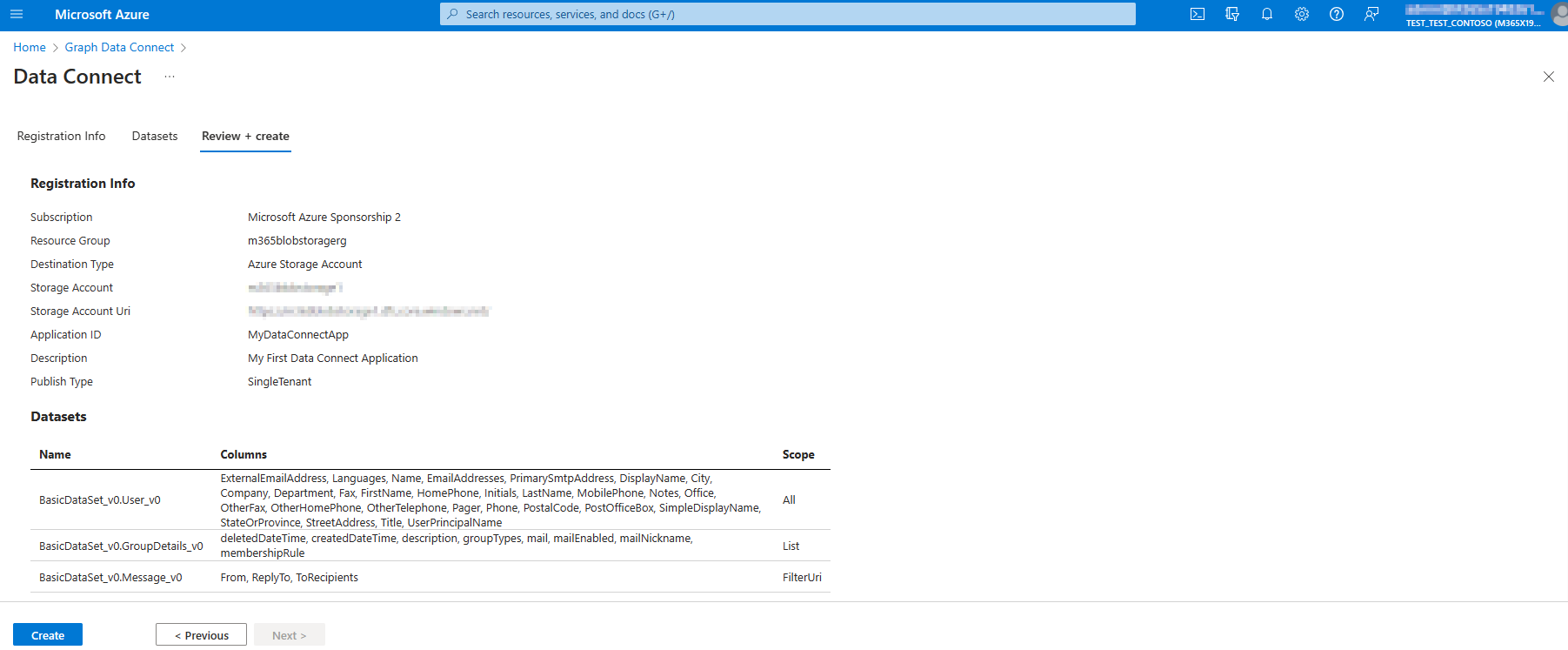
Nota:
Si previamente seleccionó Microsoft Fabric como tipo de proceso, un recurso con el tipo Microsoft.GraphServices y el nombre mgdc-your_app_id<> se registra en la suscripción y el grupo de recursos seleccionados. Este recurso se usa para la facturación. Para obtener más información sobre cómo habilitar el proveedor de recursos Microsoft.GraphServices , consulte Tipos y proveedores de recursos de Azure.
Visualización de los detalles del registro de aplicaciones
Después de crear la entrada de registro de la aplicación, para ver los detalles que especificó, seleccione el nombre de la aplicación en la página de aterrizaje. Se muestran todos los detalles especificados en la creación.
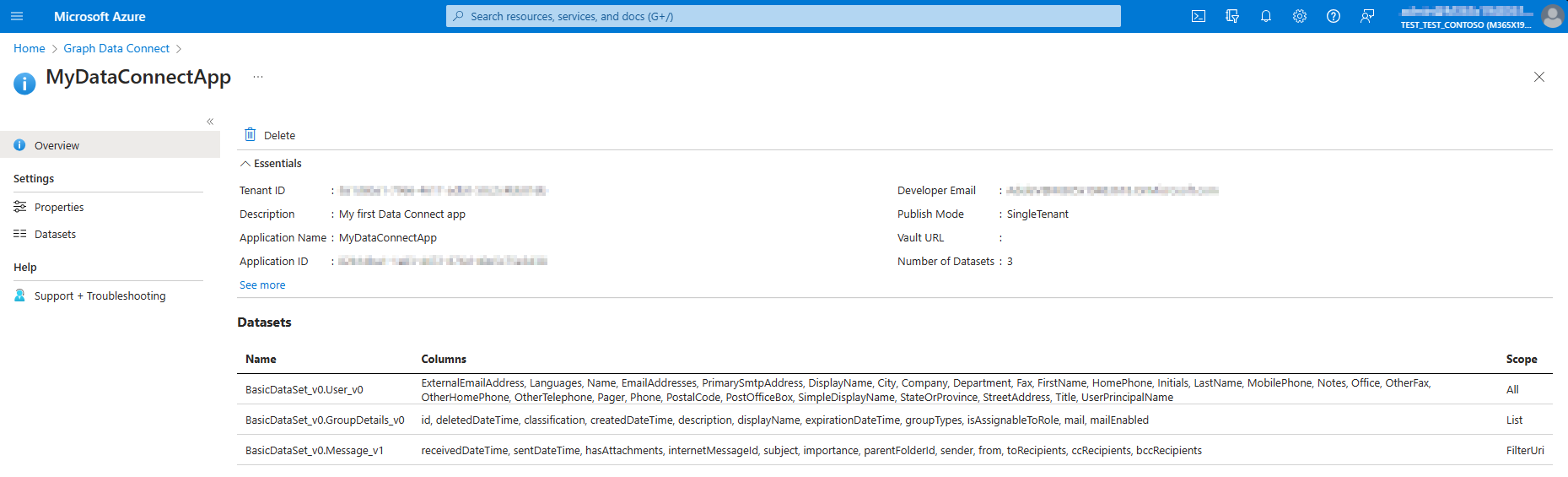
Actualización de la entrada de registro de aplicaciones
Acceda a la funcionalidad de actualización desde la página de información general de la aplicación individual. El propietario de la aplicación o el administrador global pueden actualizar propiedades o conjuntos de datos asociados a una aplicación de Data Connect. Como se muestra en las imágenes siguientes, las actualizaciones en el almacenamiento de destino de la aplicación o los conjuntos de datos, el esquema o los ámbitos asociados a la aplicación invalidan la autorización anterior y requieren que el administrador global apruebe la aplicación de nuevo desde el Centro de administración de Microsoft 365.
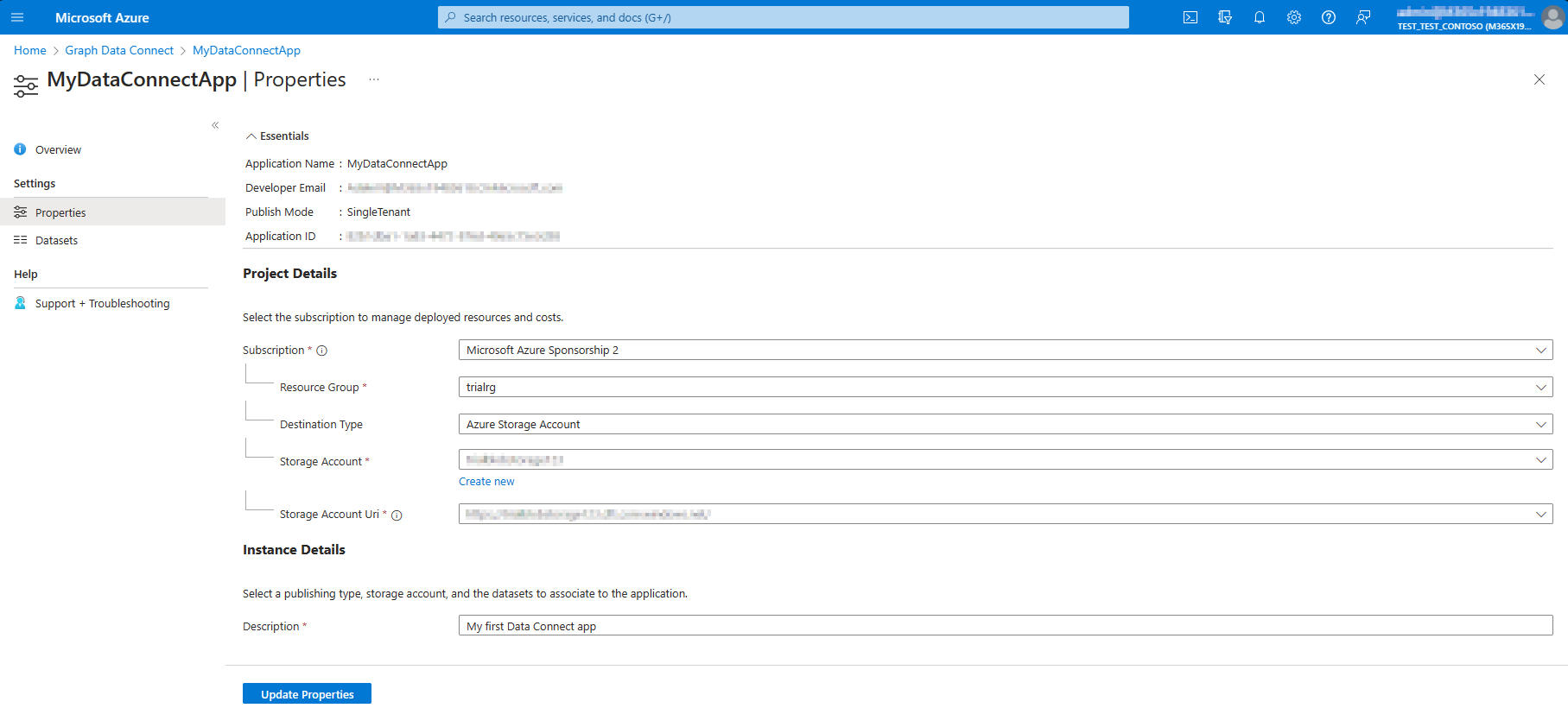
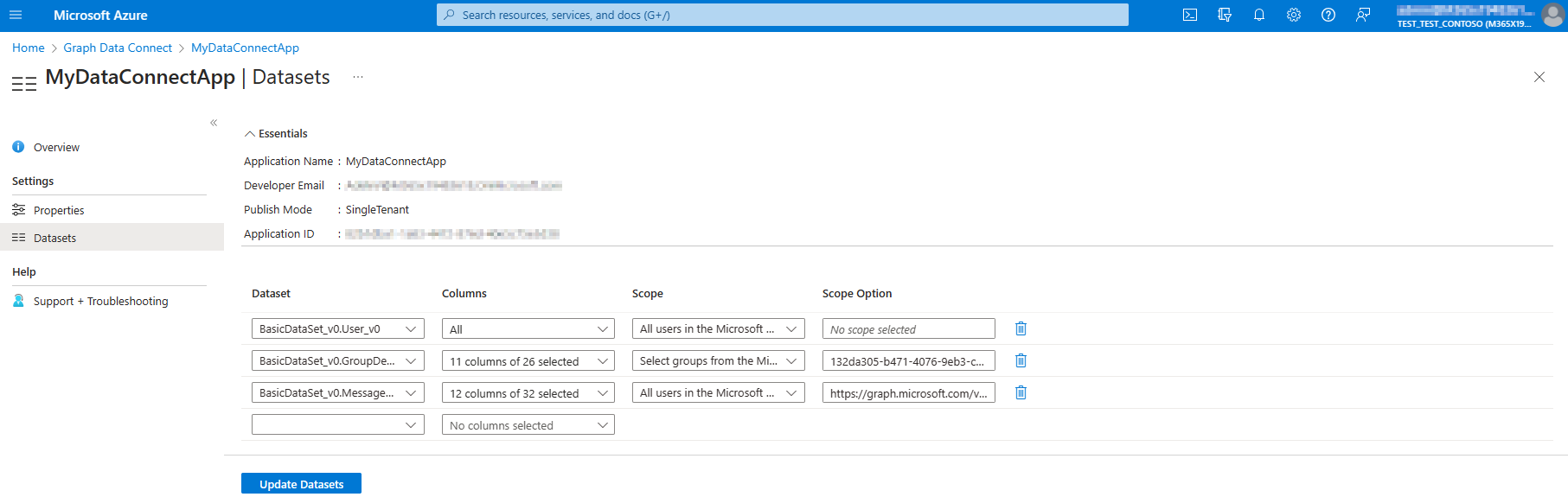
Nota:
Si aún no se ha creado, se registra un recurso denominado mgdc-your_app_id<> de tipo Microsoft.GraphServices en la suscripción y el grupo de recursos seleccionados para el tipo de proceso de Microsoft Fabric.
Eliminación de una entrada de registro de aplicación
Puede eliminar una entrada de registro de aplicación de la página de información general de la aplicación individual o de la página de aterrizaje. Actualmente, los propietarios de aplicaciones o los administradores globales pueden eliminar entradas de registro de aplicaciones. Al eliminar una entrada de registro de aplicación, debe escribir el nombre de la aplicación para confirmar la eliminación. Una vez eliminada la aplicación, cualquier dependencia o canalización que la use se vuelve inutilizable, en concreto:
- Cada canalización pasa por varias fases. En la primera fase de la canalización, se valida el consentimiento. Cualquier canalización que supere la fase de validación del consentimiento continúa y se realiza correctamente.
- Se produce un error en cualquier canalización antes de la fase de validación de autorización porque falta la aplicación.

Comentarios
Próximamente: A lo largo de 2024 iremos eliminando gradualmente GitHub Issues como mecanismo de comentarios sobre el contenido y lo sustituiremos por un nuevo sistema de comentarios. Para más información, vea: https://aka.ms/ContentUserFeedback.
Enviar y ver comentarios de